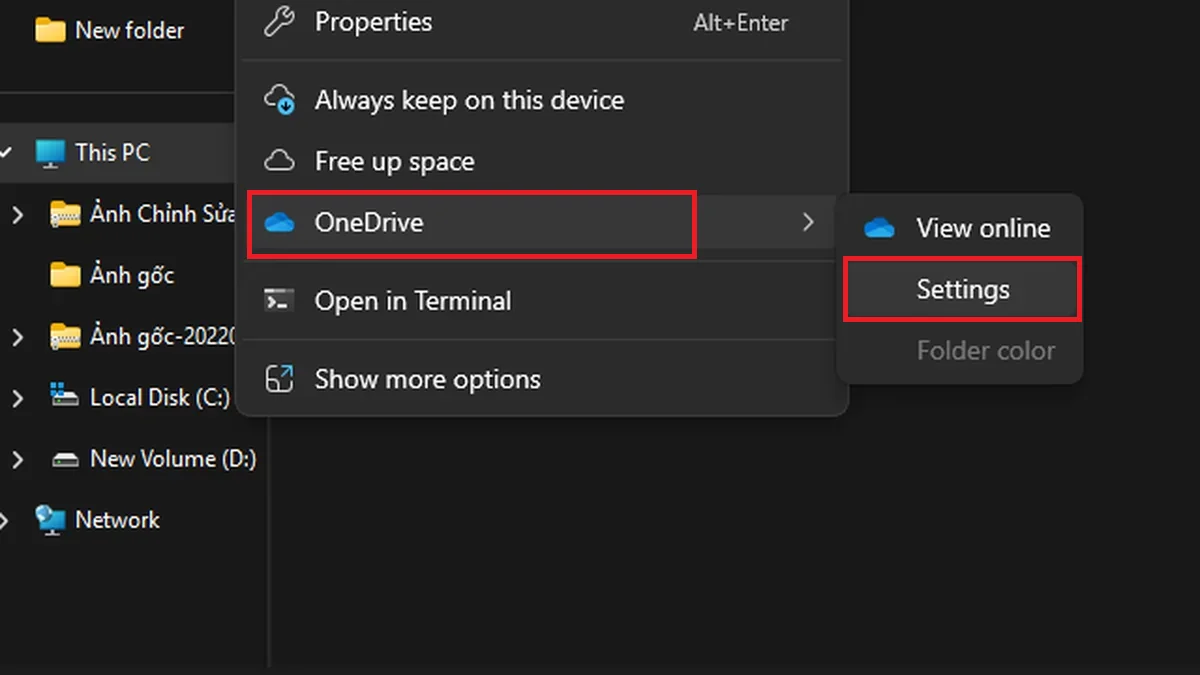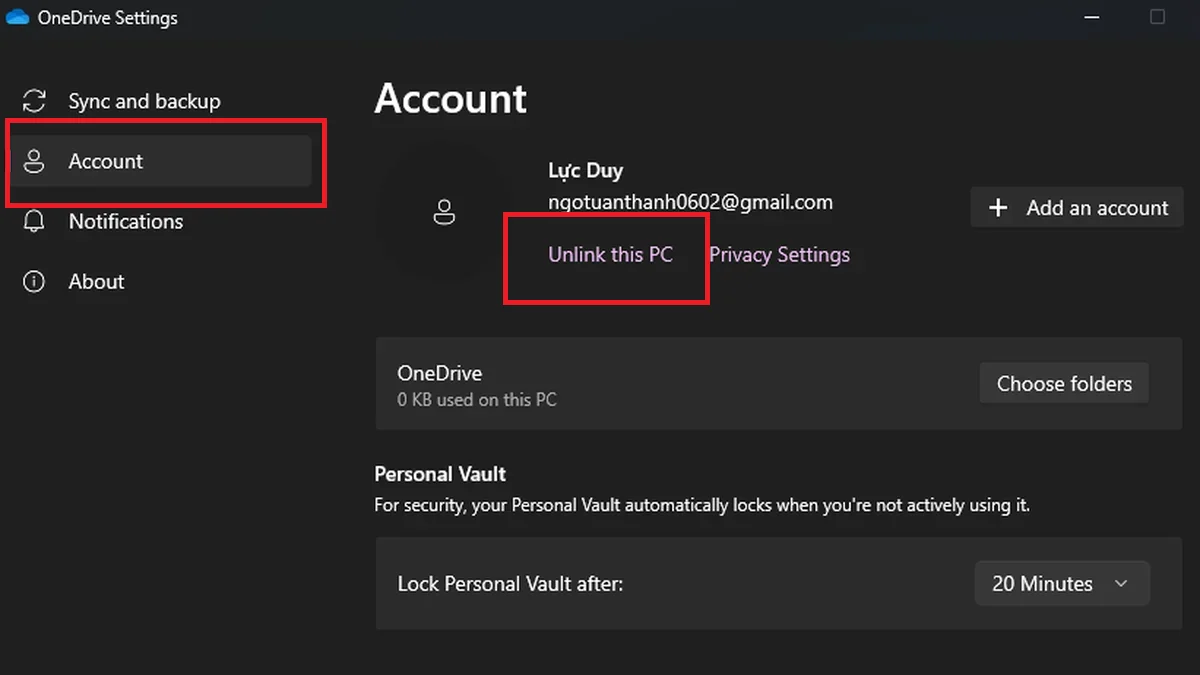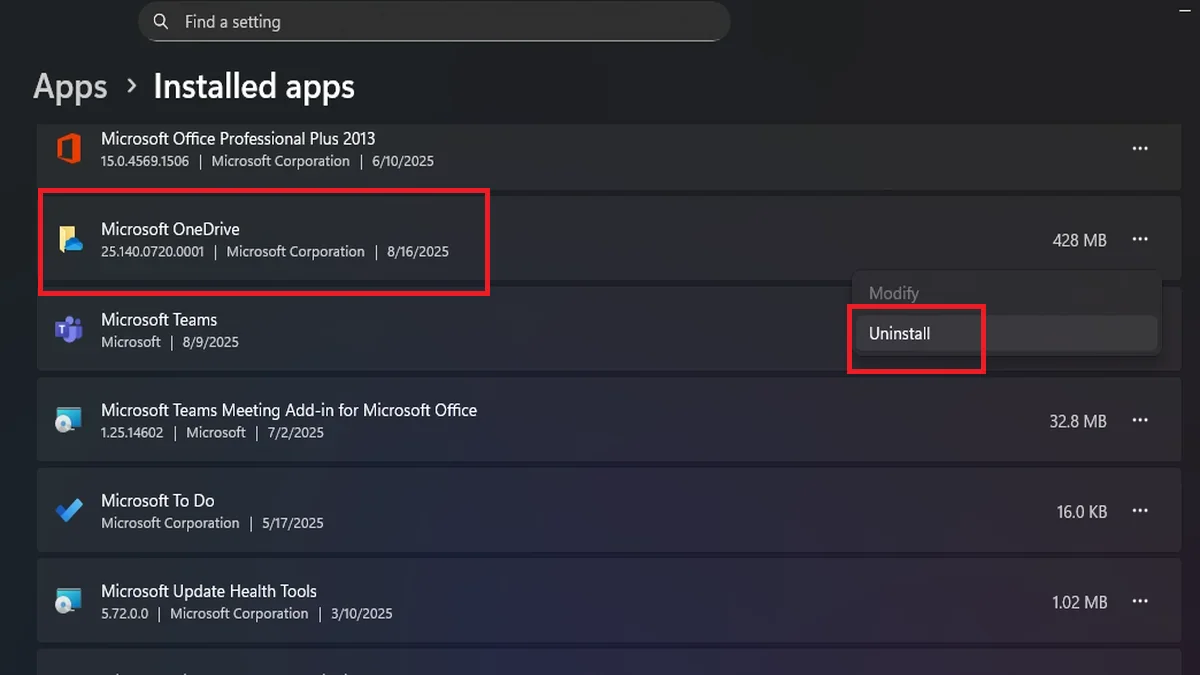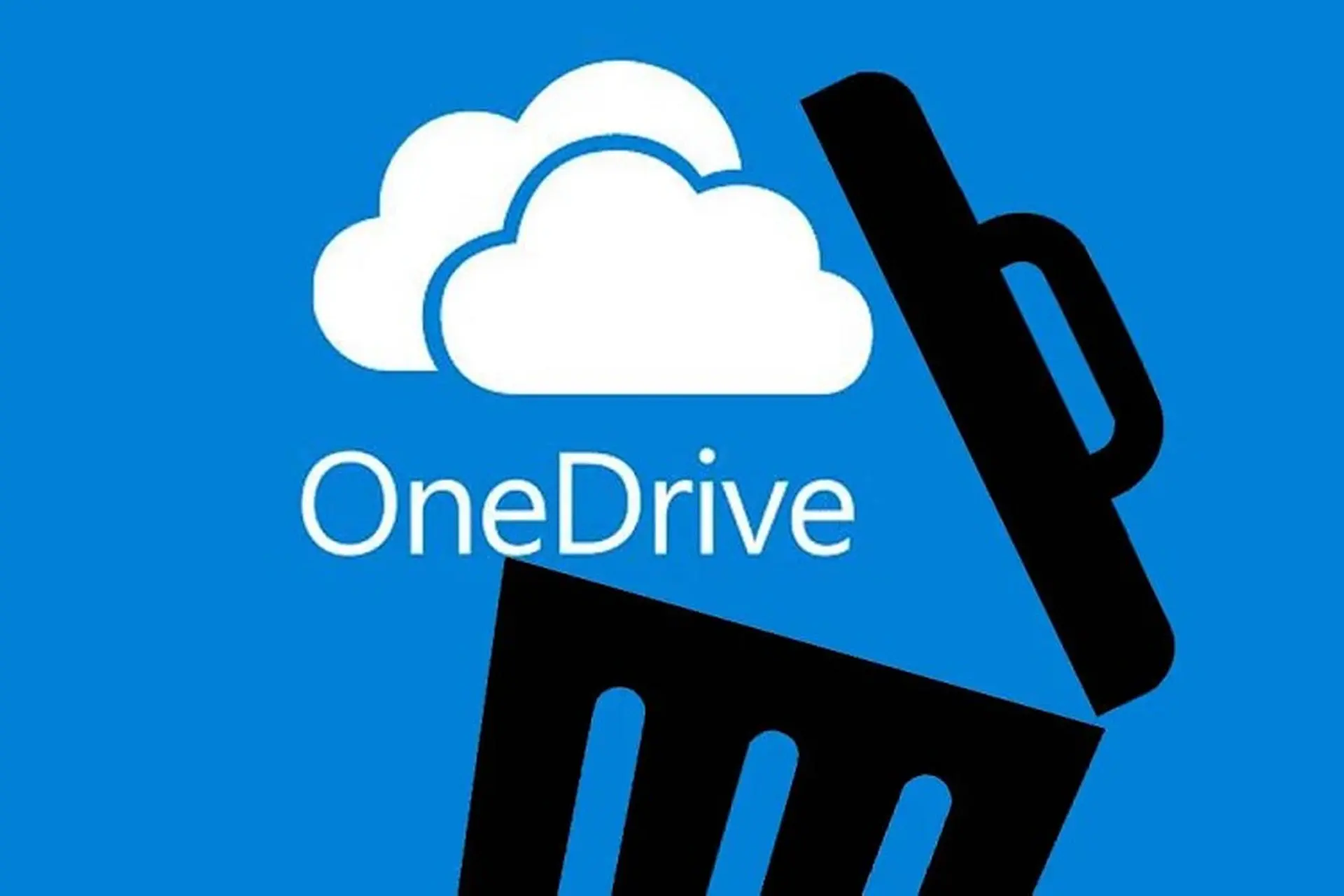
Cách tắt và gỡ cài đặt OneDrive trên Surface Windows 11
Trong hệ sinh thái Windows, OneDrive được xem là “cánh tay phải” của nhiều người dùng – nơi lưu trữ đám mây đồng bộ dữ liệu xuyên suốt giữa laptop, điện thoại và cả web. Nhưng không phải ai cũng cần tới sự tiện lợi này. Có những người chỉ muốn một chiếc Surface “tinh gọn” nhất. Bài viết này, Đăng Vũ sẽ hướng dẫn bạn cách tắt và gỡ cài đặt OneDrive trên Surface 11 sử dụng hệ điều hành Windows 11. Bạn có thể thao tác tương tự trên các thiết bị khác có cùng hệ điều hành.
Cách tắt OneDrive
Nếu bạn chỉ muốn OneDrive “ngủ yên”, không đồng bộ dữ liệu, hãy làm theo các bước sau:
-
Bước 1: Trong This PC, tìm biểu tượng OneDrive, click chuột phải và chọn Settings.
-
Bước 2: Chuyển sang tab Account.
-
Bước 3: Ở mục OneDrive, chọn Unlink this PC.
-
Bước 4: Khi hộp thoại xác nhận xuất hiện, chọn Unlink account.
Chỉ với vài thao tác, OneDrive sẽ tạm thời ngắt kết nối – dữ liệu của bạn không bị xóa, chỉ đơn giản là không còn tự động đồng bộ nữa.
Cách gỡ cài đặt OneDrive
Nếu bạn muốn gỡ bỏ hoàn toàn OneDrive ra khỏi thiết bị, hãy thao tác theo cách sau:
-
Bước 1: Nhấn tổ hợp phím Windows + I để mở Settings.
-
Bước 2: Vào mục Apps → Installed apps.
-
Bước 3: Kéo xuống tìm Microsoft OneDrive.
-
Bước 4: Click vào dấu ba chấm.
-
Bước 5: Chọn Uninstall để gỡ hoàn toàn ứng dụng.
Trên đây là hướng dẫn chi tiết từ Đăng Vũ Surface về cách tắt và gỡ cài đặt OneDrive trên Surface chạy Windows 11. Hy vọng những chia sẻ này đã giúp bạn tối ưu trải nghiệm sử dụng thiết bị của mình.
Đừng quên ghé thăm website dangvu.vn để khám phá thêm nhiều thủ thuật, hướng dẫn và đánh giá hữu ích khác dành riêng cho người dùng Surface.
Xem thêm thủ thuật hữu ích khác: